バージョン2.1.14の新機能
お願い:本バージョンで作成されたプログラムは、2.1.9以前のバージョンのMind Renderで開かないようにしてください。
1. ブロックの固定表示/一時表示の切り替え
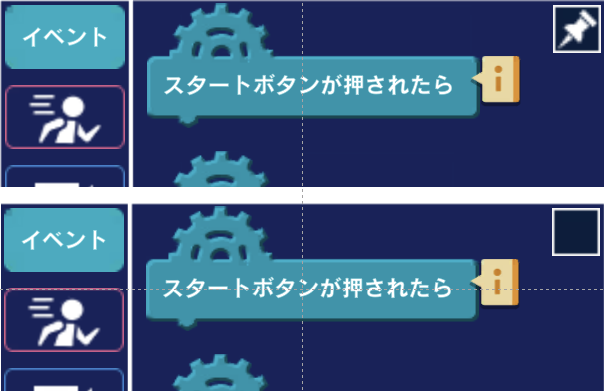
ブロックの固定表示/一時表示をピンで切り替えられるようになりました。
「ピン」留めすると、ブロックが常に表示されます。
「ピン」を外すと、ブロックのカテゴリーを選択した時だけブロックが表示されます。
2. オブジェクトパラメータのコピー機能を追加
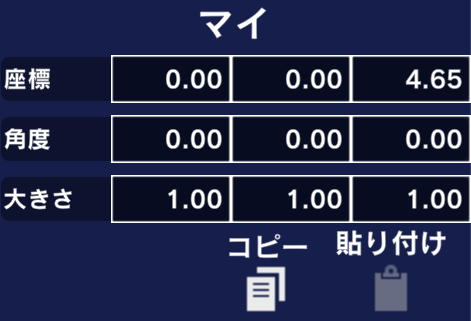
シーン編集画面で、オブジェクトの座標・角度・大きさを別のオブジェクトにコピーできるようになりました。
初めに、コピーしたいオブジェクトを表示し、「コピー」アイコンを押します。
次に、コピー先のオブジェクトを表示し、「貼り付け」アイコンを押すと、コピーされます。
3. エフェクトのオブジェクト化
エフェクトをオブジェクトとして扱えるようにしました。キャラクターなどと同じように動かしたり、力を加えたりすることができます。
注意:オブジェクトとして扱いたい場合は、オブジェクトの追加画面から追加してください。
4. モーションの追加

レンとマイにモーションを追加しました(蹴る、斬る、魔法攻撃)
5. プログラムにコメントを送る機能を追加
公開されているプログラムにコメントを送ることができるようになりました。

1. ロッカーにログインし、「検索」タブを選択します。表示される検索画面から実行したいプログラムを選択します。
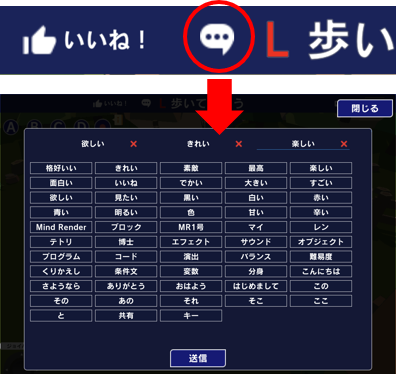
2. プログラム実行画面の上部にある「コメント」アイコンを押します。表示される言葉の中から、最大3つを選びます。

3. 投稿されたコメントは、検索画面に表示されるプログラムの「コメント」アイコンから見ることができます。
6. プログラムの説明を書き込める機能を追加
プログラムの説明を書き込める機能を追加しました。自分用のメモや、公開するときの他の人への説明などを書き込むことができます。
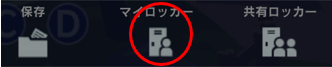
1. ロッカーにログインし、「マイロッカー」タブを選択します。保存されているプログラムの一覧が表示されます。
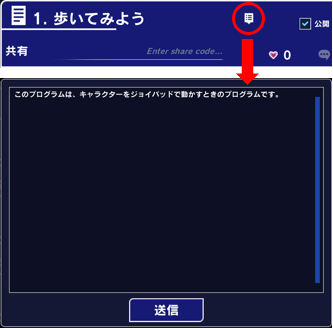
2. 説明を書きたいプログラムの「説明」アイコンを押します。別画面が開くので、説明を書き「送信」ボタンを押します。

3. 説明は、マイロッカー画面や検索画面の「説明」アイコンから見ることができます。
